
Mục lục:
- Tác giả John Day [email protected].
- Public 2024-01-30 13:32.
- Sửa đổi lần cuối 2025-01-23 15:15.
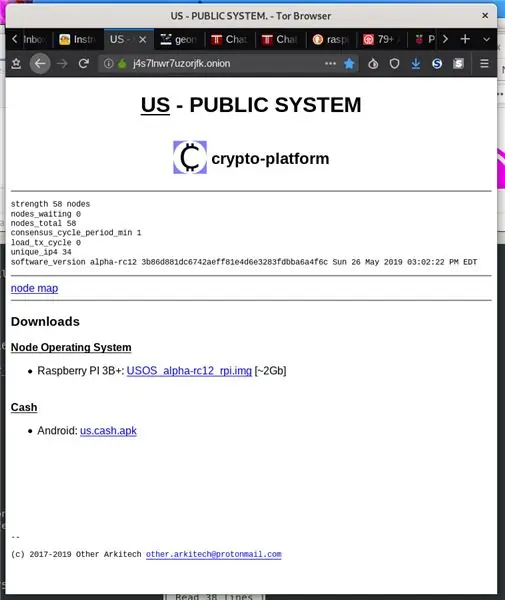
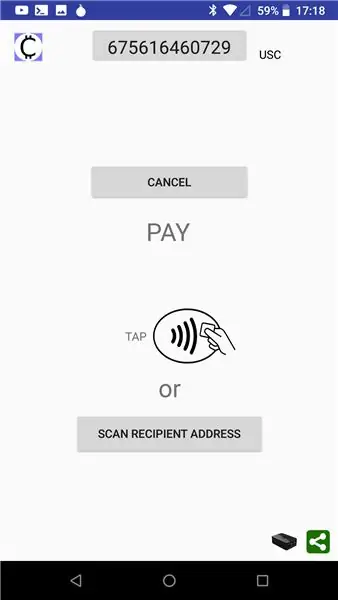
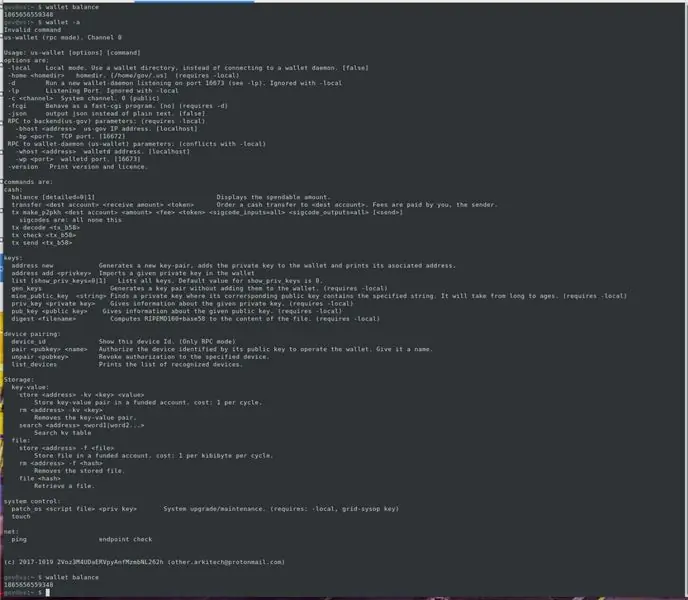
Hướng dẫn chạy một nút.
Hệ điều hành US-OS được làm bằng raspbian chạy gói biểu mẫu mật mã của chúng tôi.
Bạn không cần phải xin phép để tham gia.
Chỉ cần làm theo các hướng dẫn đơn giản này và chạy một nút kiếm tiền điện tử mỗi phút, với chi phí không đáng kể về phần cứng, năng lượng hoặc băng thông.
Hướng dẫn này khá cũ, vui lòng sử dụng Tor-browser để truy cập
và có trạng thái mới nhất của dự án, Câu hỏi thường gặp và các tệp có thể tải xuống.
Quân nhu
Cấu hình thông thường là khi bạn có: * Bộ định tuyến Internet với địa chỉ IP4 * công cộng * (tĩnh hoặc động).
* Raspberry PI 3B + với ít nhất 16GB dung lượng thẻ SDCard.
* Điện thoại di động hoặc máy tính bảng Android.
* Một máy tính xách tay với đầu đọc SDCard trong tay để thiết lập ban đầu.
Bước 1: Thiết lập
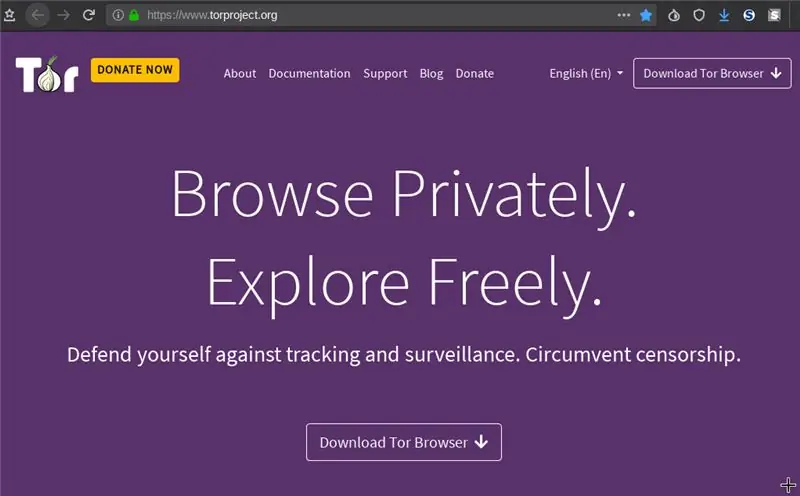
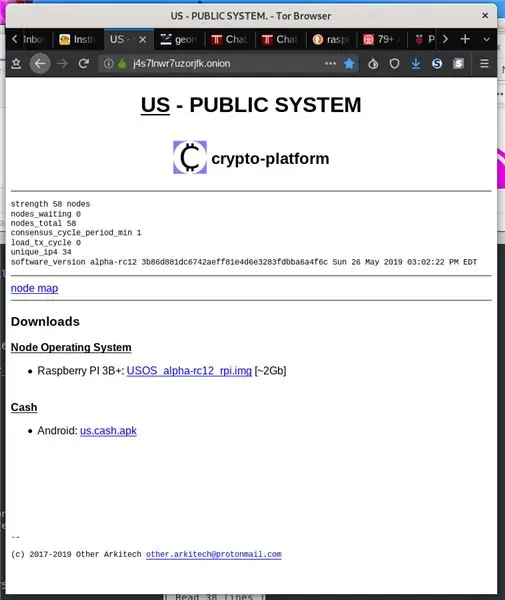
Trong máy tính xách tay / máy tính của bạn: tải xuống và cài đặt trình duyệt Tor từ
Sử dụng Tor để truy cập URL này:
otheravu4v6pitvw.onion
Bước 2: Đã tải xuống hệ điều hành USOS
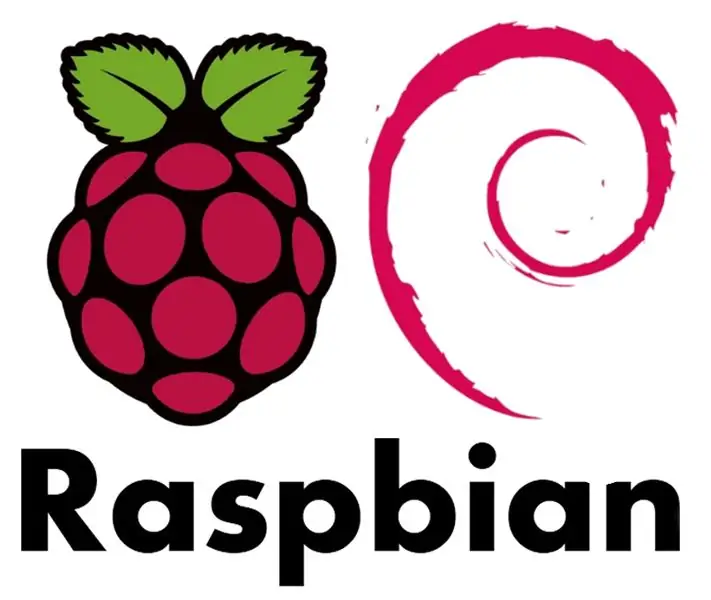
US-OS là một Hệ điều hành dành cho Raspberry Pi có nguồn gốc từ raspbian, có nguồn gốc từ debian.
US-OS đi kèm với tất cả các phần mềm cần thiết được định cấu hình.
Làm theo hướng dẫn thiết lập nút tại:
otheravu4v6pitvw.onion/downloads/os/node_se…
Bước 3: Ghi lại thẻ SD

Sử dụng một chương trình như Etcher
www.balena.io/etcher/
để Ghi USOS vào thẻ micro SDCard
Bước 4: Lắp ráp Pi và kết nối với Bộ định tuyến
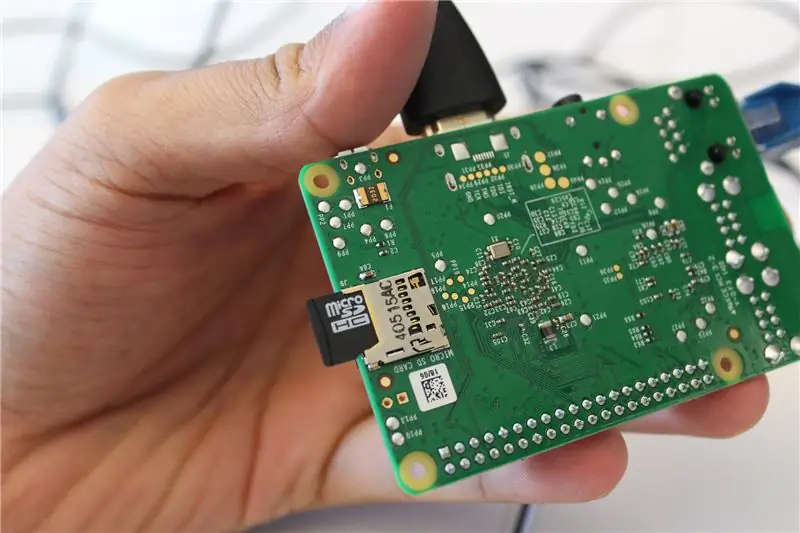


Chèn thẻ SDCard với Hệ điều hành USOS vào PI mâm xôi.
Kết nối raspberry pi với bộ định tuyến tại nhà của bạn bằng cáp ethernet (ngắn).
Tăng sức mạnh cho pi raspberry.
Kiểm tra bộ định tuyến của bạn
UPNP sẽ được bật. Nút cần lập trình chuyển tiếp cổng cho các cổng sau:
16671
16672
16673
16680
Bước 5: Tìm ra địa chỉ IP cục bộ của nút của bạn

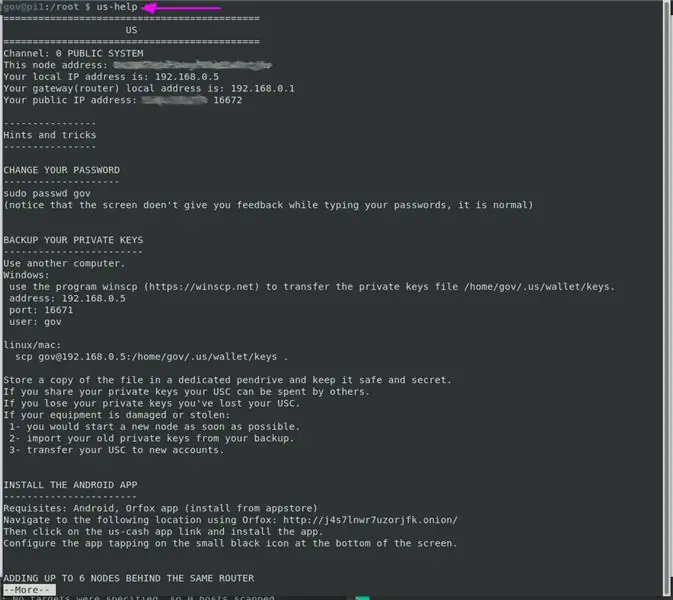
từ windows, sử dụng putty để đăng nhập vào nút bằng cổng địa chỉ LAN 16671 của nó
Đề xuất:
Trình khởi chạy tên lửa điều khiển bằng giọng nói dựa trên Alexa: 9 bước (có hình ảnh)

Trình khởi chạy tên lửa điều khiển bằng giọng nói dựa trên Alexa: Khi mùa đông đến gần; đến vào thời điểm đó trong năm khi lễ hội ánh sáng được tổ chức. Vâng, chúng ta đang nói về Diwali, một lễ hội thực sự của Ấn Độ được tổ chức trên toàn cầu. Năm nay, Diwali đã kết thúc, và đang chứng kiến
Chạy mà không cần màn hình / hiển thị (không có đầu) trên Raspberry Pi hoặc các máy tính dựa trên Linux / unix khác: 6 bước

Chạy Không có Màn hình / Hiển thị (không đầu) trên Raspberry Pi hoặc Máy tính dựa trên Linux / unix khác: Khi hầu hết mọi người mua Raspberry PI, họ nghĩ rằng họ cần một màn hình máy tính. Đừng lãng phí tiền của bạn vào màn hình và bàn phím máy tính không cần thiết. Đừng lãng phí thời gian của bạn khi di chuyển bàn phím và màn hình giữa các máy tính. Đừng buộc TV khi không có
Chuyển đổi thiết bị điện tử chạy bằng pin sang chạy trên AC: 4 bước (có hình ảnh)

Chuyển đổi thiết bị điện tử chạy bằng pin sang chạy bằng điện xoay chiều: Chúng tôi sử dụng pin để cung cấp năng lượng cho rất nhiều thiết bị điện tử của mình. Nhưng có một số thiết bị chạy bằng pin không nhất thiết lúc nào cũng cần phải di động. Một ví dụ là chiếc xích đu chạy bằng pin của con trai tôi. Nó có thể được di chuyển xung quanh nhưng nó thường ở trong
Mod một pin công cụ điện không dây để chạy với dòng điện trên tường: 5 bước

Sửa đổi pin cho công cụ điện không dây để chạy với dòng điện trên tường: LƯU Ý: Tôi đã viết bài viết này trước khi tôi có hiểu biết toàn diện về điện tử. Đây là một ý tưởng khá tồi và rất có thể sẽ làm hỏng pin của bạn. Nó có vẻ thông minh vào thời điểm đó. Oh tốt, sống và học tập. Đang thêm giắc cắm vào pin của
Làm thế nào để chạy một Distro Linux trên một máy tính từ một Ipod Bình luận Plz Người đầu tiên đã đăng: 5 bước

Cách chạy một Distro Linux trên máy tính Từ Ipod Bình luận Plz Người đầu tiên đã đăng: Tôi đặt một bản phân phối phổ biến. của Linux trên ipod cũ của tôi và chạy nó trên máy tính của tôi khá tuyệt lấy tất cả các bức tranh
